
Tudja, mit kezdjen mindennel, amit a Gmailben kap
 Legtöbb embernek, Gmail mindennapi életük egyik legfontosabb eszköze. A probléma az, hogy a legtöbb olyan sok e-mailt kap, hogy nehéz a beérkező leveleket rendezetten tartani, és nem tele véletlenszerű, felesleges e-mailekkel. A Gmail többféle módon kínálja a felhasználóknak e-mailjeik rendezését és rendezését különböző mappákba, lapokba és címkékbe, de időben A Google keresése másodpercenként több millió szót képes beolvasni, miért szükséges annyi erőfeszítést tenni a Gmail megőrzése érdekében szervezett? Szerencsére a Gmail rendelkezik egy archiváló eszközzel, amely segít megtisztítani a kezelőfelületet anélkül, hogy több napot kellene eltöltenie egyes levelek külön mappába helyezésével.
Legtöbb embernek, Gmail mindennapi életük egyik legfontosabb eszköze. A probléma az, hogy a legtöbb olyan sok e-mailt kap, hogy nehéz a beérkező leveleket rendezetten tartani, és nem tele véletlenszerű, felesleges e-mailekkel. A Gmail többféle módon kínálja a felhasználóknak e-mailjeik rendezését és rendezését különböző mappákba, lapokba és címkékbe, de időben A Google keresése másodpercenként több millió szót képes beolvasni, miért szükséges annyi erőfeszítést tenni a Gmail megőrzése érdekében szervezett? Szerencsére a Gmail rendelkezik egy archiváló eszközzel, amely segít megtisztítani a kezelőfelületet anélkül, hogy több napot kellene eltöltenie egyes levelek külön mappába helyezésével.
Mi az archiválás?
Az e-mail archiválása a Gmailben azt veszi el, és egy mappába helyezi, ahol továbbra is létezik, de már nem zavarja a beérkező leveleket. A legjobb az egészben az, hogy szükség esetén a jövőben is elérhető lesz. A Gmail fantasztikusan kezeli ezt a feladatot, mivel lehetővé teszi a felhasználók számára, hogy gyorsan és egyszerűen archiválják e-mailjeiket.
A Verizon a Pixel 4a készüléket mindössze 10 USD / hó áron kínálja az új Unlimited vonalakon

Mi a törlés?
Amikor úgy dönt, hogy töröl egy e-mailt, azt egy kukába menti. Ez a mappa biztonsági másolatként működik, csak akkor, ha nem azt akarja, hogy valóban megszabaduljon egy e-mailtől. Vannak, akik a kuka mappát is kidobóhelyként használják az e-mailek számára, amelyeket nem tartanak elég fontosnak ahhoz, hogy a postaládájukban legyenek. A probléma ezzel az, hogy a Gmail 30 nap elteltével automatikusan törli a kukába helyezett leveleket. Tehát bár a kuka mappa eszközének használata a beérkező levelek tisztításához jó ötletnek tűnhet, csak tudd, hogy valószínűleg elveszít egy olyan e-mailt, amelyre a jövőben szükséged lehet.
Miért archiválja e-mailjeit
Tegyük fel, hogy valakivel beszélget, és olyan információkat cserélnek, mint egy cím vagy telefonszám. Abban a pillanatban képes leírni vagy elmenteni minden szükséges dolgot, ezért úgy dönt, hogy törli a beszélgetést, mivel nem látja értelmét, hogy tovább zavarja a beérkező leveleket.
Most képzelje el, mennyi idő alatt soha nem kellett volna visszanéznie a beszélgetést, vagy információkat szereznie az e-mailekből, de valamilyen oknál fogva most megteszi. Ha törölte az e-mail szálat, akkor nem tudna visszatekinteni és egyszerűen megtalálni azt, amit keres. Ha archivál egy e-mailt, többé nem kell azt látnia, hogy a beérkező levelek mappájában ül, hanem akkor is nyugodt lehet, ha tudja, hogy ha szükséges, egy gyors keresés visszahozza Önt.

Ezenkívül az összes archivált e-mail az "Összes levél" mappában található, amely a navigációs fiókban található. Az e-maileket nem rendszerezzük egyszer archiválva, de ha gyors hozzáférésre van szüksége egy nemrégiben archivált e-mailhez, akkor az a lista tetején helyezkedik el.
Hogyan archiválhat egy e-mailt a Gmailben az Android rendszeren
Az e-mailek archiválásának három gyors és egyszerű módja van. E módszerek közül kettő az egyes e-mailek archiválására szolgál, a harmadik pedig több e-mail kiválasztására és archiválására szolgál későbbi felhasználásra.

Az e-mail archiválásának leggyorsabb, legegyszerűbb és balesetveszélyesebb módja az, ha ellopja az ujját, miközben a beérkező üzenetek listanézetét nézi. Mivel a legtöbb Android-felhasználó hozzászokott a navigációs fiók eléréséhez a képernyő bal szélétől való csúsztatással, könnyen véletlenül küldhet el e-maileket archiválás céljából. Szerencsére, miután egy e-mailt elhúzott, a Gmail lehetővé teszi a művelet visszavonását, csak az archiválás után néhány pillanatig megjelenő visszavonás gomb megnyomásával.
A Gmail beállításaiban gyorsan kikapcsolhatja ezt a funkciót, ha sokat tesz véletlenül, vagy éppen nincs szüksége a funkcióra. Ehhez nyissa meg a navigációs fiókot, görgessen lefelé a beállítások aljára, írja be általános beállítások, és a felülről a második opció lehetőséget ad a be- vagy kikapcsolásra archívum. "

Az e-mail archiválásának második módja egy egyedi üzenetszál megtekintése. Miután befejezte az e-mail tartalmának elolvasását, a tálcán több lehetőség is megjelenik. A rád várakozó több ikon közül az egyik úgy tűnik, hogy egy doboz, lefelé mutató nyíllal. Ez az archiválás gomb. Ha ezt választja az e-mail megtekintése közben, akkor visszaküldik a beérkező levelek mappába, és a képernyő alján néhány másodpercig megjelenik egy állapot, amely azt mondja, hogy az e-mailt archiválták. Ha nem e-mailt szeretett volna archiválni, akkor ismét van egy visszavonás gomb, amelyet kiválaszthat, hogy visszahozza az e-mailt az eredeti helyére.
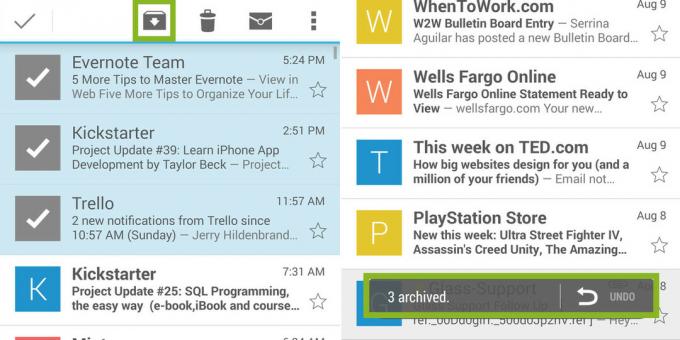
Végül, ha végigmegy a postaládáján, és úgy dönt, hogy itt az ideje, hogy valóban megtisztítsa, az utolsó módszer ezt gyorsan és egyszerűen elvégzi. Miközben a listanézetben a beérkező leveleket nézi, rákattinthat a feladó képére (általában a színes doboz, benne a feladó nevének első betűjével), vagy hosszan nyomja meg az e-mailt válassza ki.
Folytassa a további e-mailek kiválasztásának folyamatát, és amint kiválasztotta az archiválandó összes elemet, kattintson ugyanarra a doboz ikonra a lefelé mutató nyíllal, amely a tálcán ül. Az utolsó módszerhez hasonlóan, közvetlenül az e-mailek archiválása után, a képernyő alján megjelenik egy állapot, amely tájékoztatja Önt arról, hogy számos e-mailt archivál, és lehetőséget ad a művelet visszavonására.

Ha valaha is aggódik, hogy véletlenül archiválhat vagy törölhet e-maileket a fentiek bármelyikével módszerekkel a Gmail lehetővé teszi egy olyan funkció bekapcsolását, amely újabb lépést jelent az archiváláshoz vagy a törléshez e-maileket. Ez a jogosultság egy előugró párbeszédpanelt ad hozzá, amely akkor jelenik meg, amikor megpróbál törölni vagy archiválni egy e-mailt, amely megerősítést fog kérni arról, hogy valóban végre akarja hajtani a választott műveletet.
Ennek bekapcsolásához nyissa meg a navigációs fiókot, görgessen lefelé a beállításokig, válassza ki az általános beállításokat és a menü alján két jelölőnégyzet található a megerősítés engedélyezéséhez a törlés előtt és archiválás.
Az archiválással és a törléssel kapcsolatos új ismeretek birtokában a Gmail postaládáját hatékonyabban tisztíthatja és futtathatja, miközben soha nem szabadul meg olyan információktól, amelyekre valamikor szüksége lehet.

Ezek a legjobb vezeték nélküli fülhallgatók, amelyeket minden áron megvásárolhat!
A legjobb vezeték nélküli fülhallgató kényelmes, remekül hangzik, nem kerül túl sokba, és könnyen elfér egy zsebben.

Minden, amit tudnia kell a PS5-ről: Kiadás dátuma, ára és még sok más.
A Sony hivatalosan megerősítette, hogy a PlayStation 5-en dolgozik. Itt van minden, amit eddig tudtunk róla.

A Nokia két új, 200 dollár alatti, olcsó Android One telefont dob piacra.
A Nokia 2.4 és a Nokia 3.4 a legújabb kiegészítés a HMD Global költségvetési okostelefon-kínálatában. Mivel mindkettő Android One eszköz, garantáltan két fő operációs rendszer frissítést és rendszeres biztonsági frissítést kapnak akár három évig is.

Biztosítsa otthonát ezekkel a SmartThings csengőkkel és zárakkal.
Az egyik legjobb dolog a SmartThings-ben, hogy számos más, harmadik féltől származó eszközt használhat a rendszerén, beleértve a csengőket és a zárakat is. Mivel mindegyikük lényegében ugyanazt a SmartThings támogatást osztja meg, arra összpontosítottunk, hogy mely eszközök rendelkezzenek a legjobb specifikációkkal és trükkökkel annak igazolására, hogy felvegyék őket a SmartThings arzenáljába.
